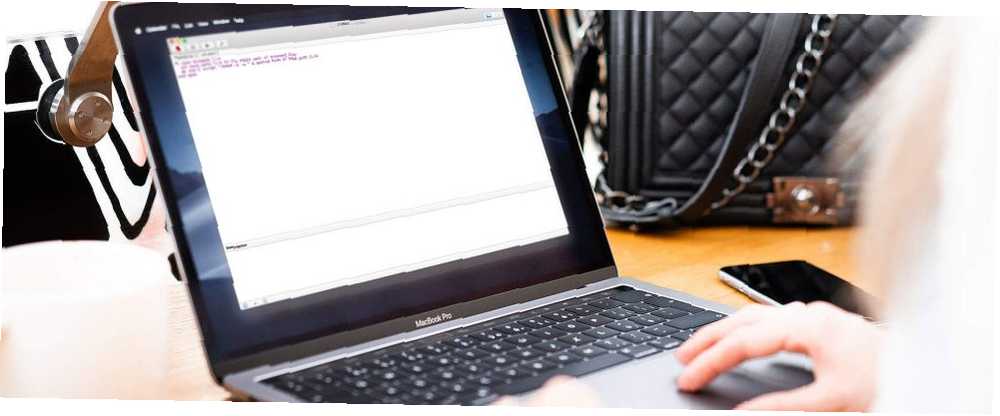
Michael Fisher
0
3569
754
Řekněme, že jste průvodce bash skriptováním, který miluje automatizaci úkolů pro své méně technologicky důvtipné přátele a rodinu. I když jste jim dali skript, který úplně vyřeší jejich problém, mohou se stále obávat použití terminálu sami. V takovém případě byste pro ně mohli udělat vše ručně.
Naštěstí AppleScript je uživatelsky přívětivý jazyk, který může snadno vzít vaše skripty a přeměnit je v něco, co je možné sdílet i GUI.
Začínáme s AppleScript
AppleScript je věk starý programovací jazyk, který sahá až do Mac OS 7. Byl navržen jako snadný a čitelný jazyk podle standardů uživatelů v 80. letech. Jeho primárním účelem je komunikovat s Finderem za účelem automatizace pracovních toků.
Můžete jej použít k provedení složitého pracovního postupu, jako je například bash skript nebo úprava souboru předvoleb, a zjednodušit jej pouze kliknutím na tlačítko. Můžete také vstupovat ve formě souborů, které na ně přetáhnete.
Poznámka: Začněte úvodním průvodcem syntaxí AppleScript a pracovním postupem Co je AppleScript? Psaní prvního skriptu pro automatizaci Mac Co je AppleScript? Psaní prvního skriptu pro automatizaci Mac AppleScript vám může pomoci automatizovat opakované úkoly v počítači Mac. Zde je přehled a jak napsat první skript AppleScript. .
Nástroj Editor skriptů ve vašem Utility Složka je textový editor AppleScript a IDE, který vám pomůže napsat funkční AppleScript. To je Pomoc položka nabídky je neocenitelný zdroj. Slouží k načtení Průvodce jazykem AppleScript.
Můžete také jít na Okno> Knihovna získat seznam všech možných příkazů AppleScript.
Udělejte si Bash skripty kliknutelné s AppleScript
Bash vám může pomoci s vaší Mac interagovat chirurgicky a hyper-specificky. Je možné skriptovat téměř cokoli, co chcete udělat se svým počítačem.
Normálně, pokud chcete spustit bash skript, musíte zajistit, že má spustitelná oprávnění. Pak musíte otevřít terminál, přejděte na cestu skriptu a stisknout Vrátit se spustit to. S AppleScriptem však můžete své bash skripty spouštět rychlým poklepáním.
“do shellového skriptu” Příkaz
Přidání bash skriptu do AppleScript je jednoduchý proces. Nejprve jděte na Aplikace> Nástroje> Editor skriptů otevřete nový AppleScript. Poté vyberte umístění dokončeného skriptu a stiskněte Nový dokument. Uvidíte prázdné okno editoru.
Připravte bash skript pomocí vašeho oblíbeného textového editoru MacOS, nebo to přímo v editoru skriptů. Až budete připraveni, přidejte jej pomocí do shellového skriptu příkaz. Příkaz můžete odeslat pomocí:
do shellového skriptu "Příkaz"Chcete-li odeslat více příkazů, přidejte středník (;), jako v:
do shellového skriptu "Command1; Command 2"Chcete-li odkazovat na existující bash skript, který je někde jinde, jednoduše použijte:
do shellového skriptu "/path/to/your/script.sh"Pokud chcete spustit příkaz, který vyžaduje oprávnění správce, můžete je nejprve nastavit v AppleScript, například:
do shellového skriptu „příkaz“ uživatelské jméno „USER“ heslo „PASSWORD“ s oprávněními správceUdeř Hrát si tlačítko pro spuštění AppleScript a zkontrolujte, zda neobsahuje syntaktické chyby. Nakonec uložte svůj AppleScript; pod Formát souboru, Vybrat aplikace. To vám umožní poklepáním spustit.
Obrátit to v Bash
Jako vedlejší poznámku, co kdybyste chtěli udělat reverzní a přidat AppleScript příkazy do svého bash skriptu? Můžete to také udělat!
Do svých bash skriptů můžete přidat osascript příkaz, za kterým následuje váš AppleScript, k přidání zábavných prvků, jako je vstup uživatele nebo výstražné bannery.
Použití kapek AppleScript
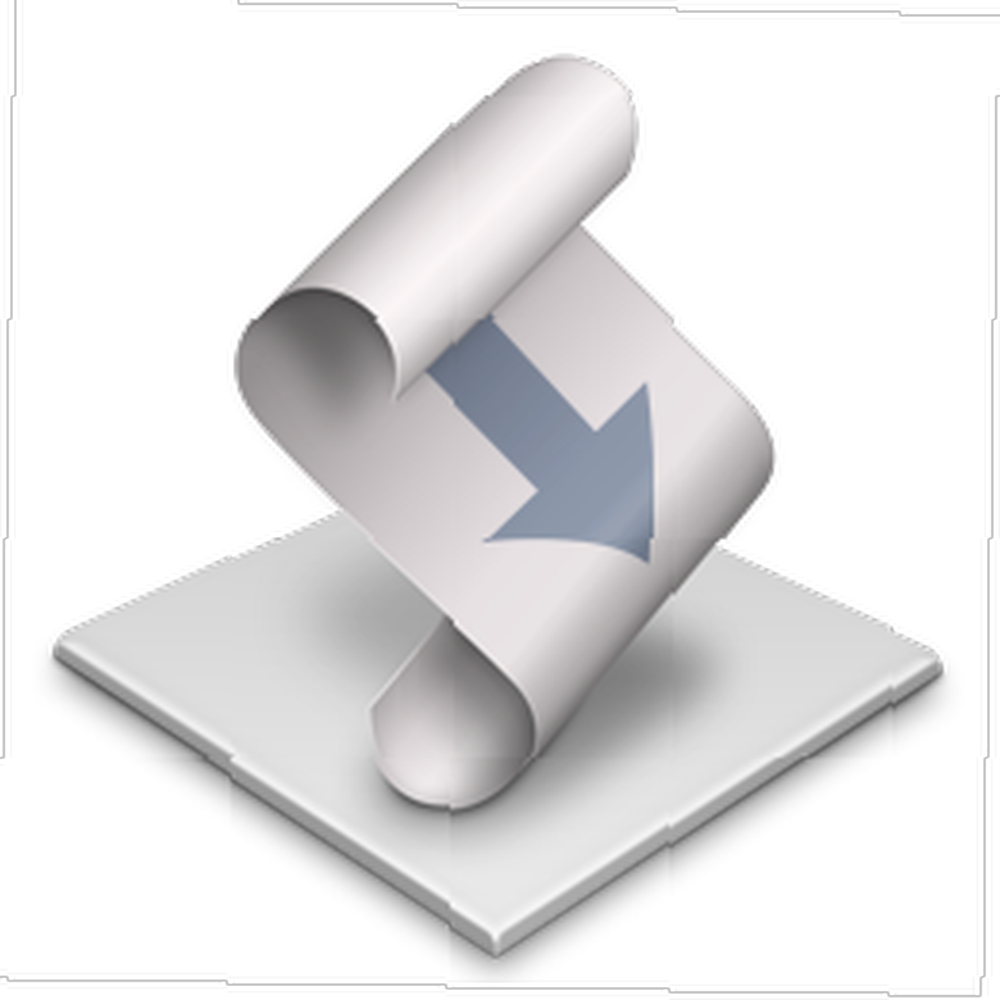
Řekněme, že máte spoustu obrázků, které je třeba změnit, aby se připravil na váš blog, nebo chcete třídit všechny soubory podle typu. K provedení těchto akcí můžete psát skripty, ale tradiční bash skript vyžaduje, abyste zapisovali celou cestu ke každému souboru, se kterým chcete manipulovat, pokaždé, když to chcete udělat. To se může stát únavným, když děláte velké množství souborů.
Naštěstí můžete nastavit AppleScript, který vyžaduje pouze přetažení cílového souboru na jeho horní část a spuštění jako vstupu. Tyto speciální AppleScripty jsou označovány jako Kapky. Zde je návod, jak vytvořit jeden:
- Otevřete nový AppleScript pomocí editoru skriptů.
- Spusťte AppleScript pomocí obslužné rutiny
na otevřeném dropped_file. Můžete volat dropped_file cokoli chceš. AppleScript ji použije jako proměnnou, která je přiřazena k vyhozenému souboru. - Dokončete zbytek skriptu pomocí
do shellového skriptunebo běžná syntaxe AppleScript. Ujistěte se, že skript uzavřetekonec otevřenýzavřít obsluhu. - Uložte svůj AppleScript jako aplikaci, jak je vysvětleno výše.
Nyní můžete soubory přetahovat přímo do skriptů.
Příklad skriptu AppleScript
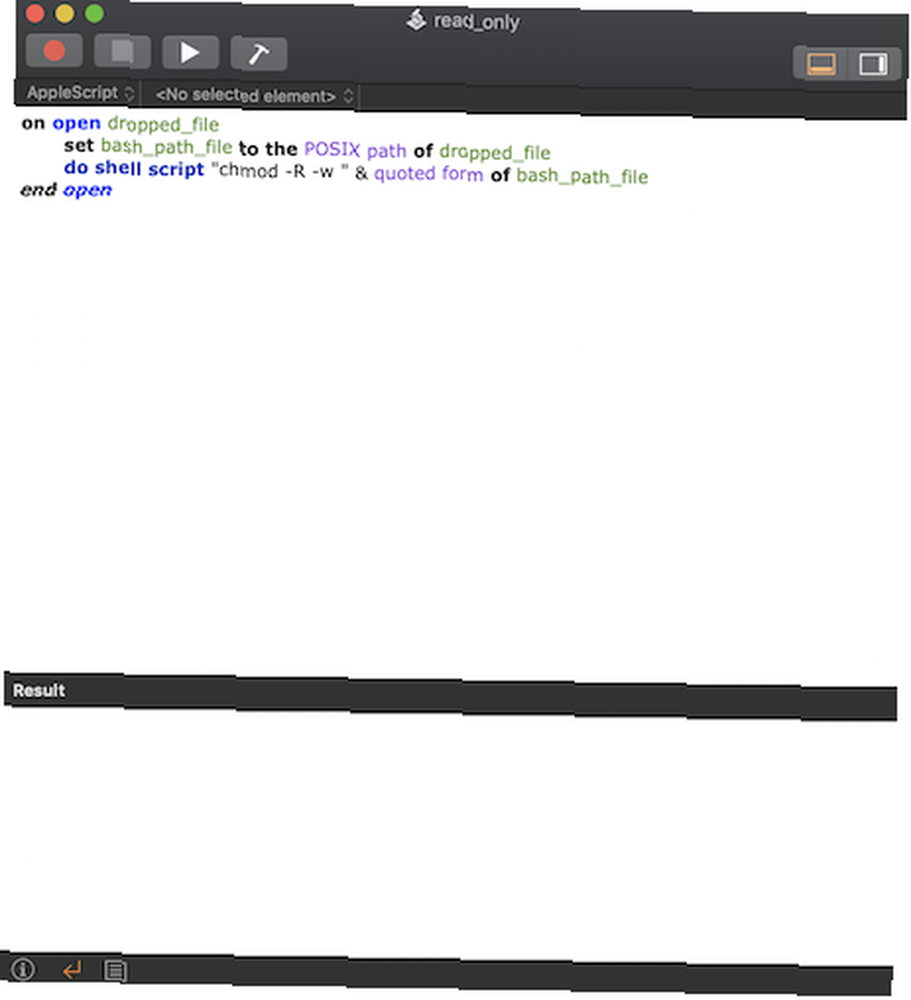
Následující příklad ukazuje obě tyto užitečné funkce v akci.
Změnit oprávnění libovolného přetahovaného souboru
Řekněme, že jste chtěli dát příteli soubor, skript nebo dokument a chtěli byste se ujistit, že si s tím nemohou pohrávat. Pomocí tohoto skriptu můžete snadno odebrat oprávnění pro zápis jakéhokoli souboru a dát jim jeho verzi pouze pro čtení.
Mějte na paměti, že když přetáhnete soubor na kapičku, její název cesty se přečte pomocí AppleScript ve formátu HFS (Hierarchical File System). To používá dvojtečky a neunikají mezery, takže soubor na ploše bude znít takto:
Macintosh HD: Uživatelé: jdoe: Desktop: myfileBash používá jiný standard cesty nazvaný POSIX, takže stejný soubor v bash je čten jako Macintosh \ HD / Users / jdoe / Desktop / myfile. Skript níže převádí název souboru na odpovídající standard cesty před změnou oprávnění k němu:
na open dropped_file nastavit bash_path_file na POSIX cestu dropped_file do shellového skriptu "chmod -R -w" & citovaná forma konce bash_path_file open Použijte automat pro více automatizace Mac
Nyní, když máte automatizaci, poškriabejte ji ponořením do automatu na vašem počítači Mac. Naučte se používat Mac Automator s 6 praktickými ukázkovými pracovními postupy Naučte se používat Mac Automator s 6 praktickými ukázkovými pracovními postupy Trochu trpělivosti a kreativity je vše, co potřebujete Chcete-li začít automatizovat počítač Mac - nemusíte znát jediný řádek kódu. . Automator a AppleScript mají mnoho podobností. Pokud jste právě začínali ve světě skriptování a automatizace, možná najdete Automator jednodušší bránu. Namísto čitelného programovacího jazyka Automator používá intuitivní drag-and-drop bubliny a snadno se naučit rozhraní pro zjednodušení vašich světských úkolů.











